Neste tutorial, vamos mergulhar em nosso conhecimento de plotagem e discutir como podemos criar um gráfico de linha usando o módulo Plotly Express.
Plotly.express.line()
Para criar um gráfico de linha usando o módulo Plotly express, usaremos a função de linha. A função tem uma sintaxe como mostrado abaixo:
tramamente. expressar . linha ( quadro de dados = Nenhum , x = Nenhum , S = Nenhum , grupo_linha = Nenhum , cor = Nenhum , linha_traço = Nenhum , símbolo = Nenhum , hover_name = Nenhum , hover_data = Nenhum , dados_personalizados = Nenhum , texto = Nenhum , facet_row = Nenhum , facet_col = Nenhum , facet_col_wrap = 0 , facet_row_spacing = Nenhum , facet_col_spacing = Nenhum , erro_x = Nenhum , error_x_minus = Nenhum , error_y = Nenhum , error_y_minus = Nenhum , frame_animação = Nenhum , grupo_animação = Nenhum , categoria_pedidos = Nenhum , rótulos = Nenhum , orientação = Nenhum , color_discrete_sequence = Nenhum , color_discrete_map = Nenhum , line_dash_sequence = Nenhum , line_dash_map = Nenhum , symbol_sequence = Nenhum , mapa_símbolo = Nenhum , marcadores = Falso , log_x = Falso , log_y = Falso , intervalo_x = Nenhum , intervalo_a = Nenhum , forma_linha = Nenhum , render_mode = 'auto' , título = Nenhum , modelo = Nenhum , largura = Nenhum , altura = Nenhum )
Apesar da grande lista de parâmetros, a função é relativamente simples e raramente você precisará usar todos os parâmetros, se houver.
Vamos explorar a lista de parâmetros mais útil e comum que você precisa conhecer.
- Data_frame – especifica os nomes de coluna usados no gráfico. Você pode passar esses valores como um Pandas DataFrame, um objeto array_like ou um dicionário Python.
- x – especifica os valores usados para posicionar as marcas ao longo do eixo x. Você pode especificar esse parâmetro como um nome de coluna dentro do quadro de dados especificado, uma série Pandas ou um objeto array_like.
- Y – semelhante a x, mas os valores são usados para o eixo y.
- Cor – especifica os valores usados para atribuir a cor às marcas.
- Line_group – permite agrupar linhas de data_frames em linhas.
- Line_shape – especifica a forma das linhas. Os valores aceitos incluem 'linear' ou 'spline'.
- Título – especifica o título do gráfico.
- Modo – especifica que a função retornará o gráfico de linha como tipo graph_objects.Figure.
Plotagem de linhas com o módulo Plotly.Express
Vamos agora aprender como podemos criar um gráfico de linha com plotly express. Pegue o código mostrado abaixo:
importar tramamente. expressar Como px
df = px. dados . ações ( )
FIG = px. linha ( df , x = 'encontro' , S = 'AMZN' )
FIG. mostrar ( )
No exemplo acima, começamos importando o módulo plotly express como px. Em seguida, criamos um DataFrame a partir dos dados de estoque de pandas.
Por fim, criamos o gráfico de linha para a coluna ‘AMZN’ a partir do Data Frame. O código acima deve retornar um gráfico de série temporal das ações no quadro de dados.
Uma figura de exemplo é como mostrado:
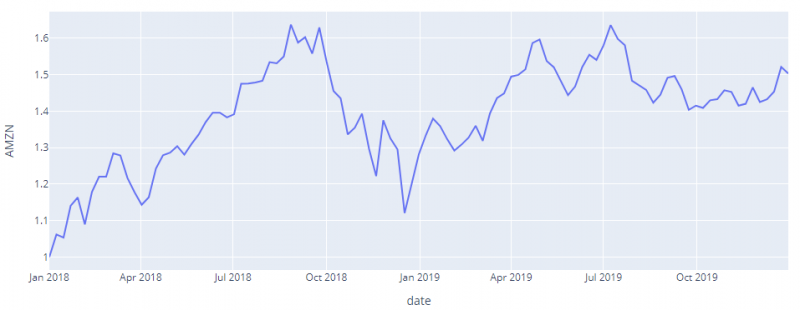
Gráfico de Linha Simples
Também podemos criar gráficos de linhas simples sem usar dados personalizados. Por exemplo, podemos usar um intervalo NumPy simples, conforme mostrado no código abaixo.
importar tramamente. expressar Como pximportar numpy Como por exemplo.
x = por exemplo. arranjar ( cinquenta )
S = por exemplo. arranjar ( 25 , 75 )
FIG = px. linha ( x = x , S = S )
FIG. mostrar ( )
O código acima deve retornar um gráfico de linha simples como mostrado:
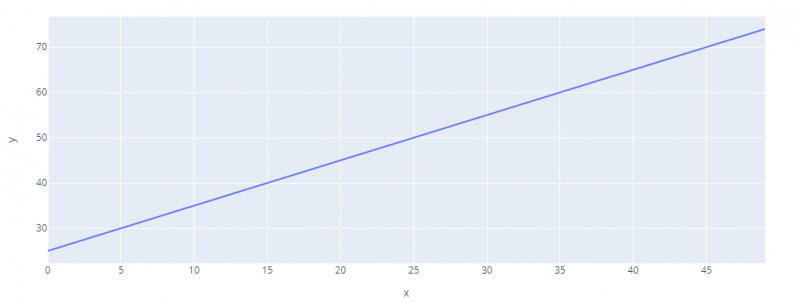
Especificando a cor
Se você tiver vários gráficos de linha, poderá distingui-los dando uma cor usando o parâmetro color.
Pegue o código de exemplo abaixo:
importar tramamente. expressar Como pxdf = px. dados . memória de intervalo ( ) . consulta ( 'continente=='Europa'' )
FIG = px. linha ( df , x = 'ano' , S = 'vidaExp' , cor = 'país' )
FIG. mostrar ( )
Neste exemplo, estamos usando os dados do gapminder. Em seguida, criamos um gráfico de linhas para cada país do continente europeu. Usando o parâmetro color, especificamos a cor como coluna do país. Isso atribuirá uma cor exclusiva para cada cor no gráfico.
A figura resultante é a mostrada:
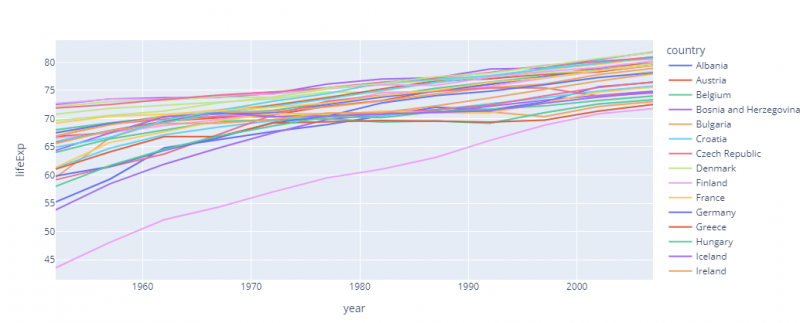
Parabéns, você aprendeu com sucesso como criar e usar gráficos de linha usando o Plotly Express.